Když analyzujete data v tabulce, počítání prázdných nebo prázdných buněk vám může pomoci zaměřit se na konkrétní oblasti. To je důvod, proč jsou funkce jako COUNTBLANK, COUNTIF, COUNTIFS a SUMPRODUCT v Tabulkách Google tak důležité.
Slovo varování však. Pokud máte buňku, která obsahuje prázdný textový řetězec (“”) nebo má vzorec, který vrací podobný výsledek, bude tato buňka prázdná, ale technicky prázdná nebude. Pokud chcete znát počet skutečně prázdných buněk, budete muset použít kombinaci funkcí SUM, ŘÁDKY, SLOUPCE a COUNTIF.
Table of Contents
Pomocí COUNTBLANK
Můžete vyzkoušet funkci COUNTBLANK, která spočítá počet prázdných buněk v tabulce Tabulek Google. Toto je nejrychlejší způsob, jak zjistit počet prázdných, ale ne prázdných buněk.
Buňky obsahující čísla nebo text nebudou započítány, včetně buněk s číslem nula. Jak jsme však zmínili, pokud buňka vypadá jako prázdná, ale obsahuje prázdný textový řetězec (“”), bude to započítáno.
Chcete-li jej použít, otevřete svůj Tabulky Google tabulkový procesor. Klikněte na prázdnou buňku a napište =COUNTBLANK(rozsah). Nahraďte rozsah rozsahem vaší buňky.
Pokud byste například chtěli spočítat počet prázdných buněk mezi sloupci A a C, zadali byste =COUNTBLANK(A:C).
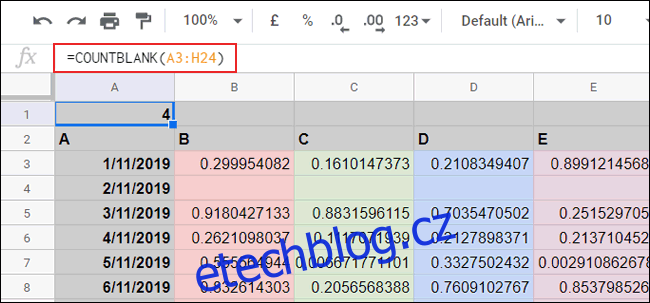
Ve výše uvedeném příkladu jsou v rozsahu použity buňky od A3 do H24. Tento rozsah obsahuje čtyři prázdné buňky (B4, C4, D4 a E4), což je stejný údaj, jaký hlásí COUNTBLANK v buňce A1.
Použití COUNTIF a COUNTIFS
Zatímco COUNTBLANK vrací počet prázdných buněk, můžete také použít COUNTIF nebo COUNTIFS k dosažení stejného výsledku.
COUNTIF počítá počet buněk, které splňují kritéria, která definujete v samotném vzorci. Protože chcete počítat prázdné buňky, můžete jako kritérium použít prázdný textový řetězec.
Chcete-li použít COUNTIF, otevřete tabulku Tabulek Google a klikněte na prázdnou buňku. Zadejte =COUNTIF(rozsah,””), nahraďte rozsah vámi zvoleným rozsahem buněk.
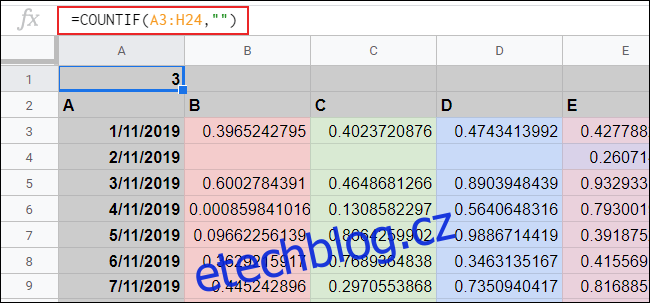
Výše uvedený příklad obsahuje tři prázdné buňky (B4, C4 a D4) v rozsahu A3 až H24, přičemž funkce COUNTIF v buňce A1 vrací stejný počet prázdných buněk.
Funkci COUNTIFS lze použít jako alternativu k COUNTIF. Použijte =COUNTIFS(rozsah,””), nahraďte rozsah vámi vybraným rozsahem buněk.
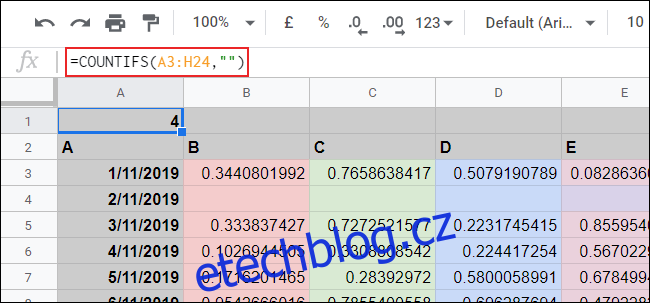
Ve výše uvedeném příkladu byly nalezeny čtyři prázdné buňky v rozsahu buněk A3 až H24.
Pomocí SUMPRODUCT
Funkce SUMPRODUCT nabízí poněkud složitější cestu k počítání počtu prázdných buněk. Počítá počet buněk vyhovujících určitým kritériím, což by v tomto případě byl prázdný textový řetězec (“”).
Chcete-li použít SUMPRODUCT, otevřete tabulku Tabulek Google a klikněte na prázdnou buňku. Zadejte =SUMPRODUCT(–(rozsah=””)), nahraďte rozsah vámi zvoleným rozsahem buněk.
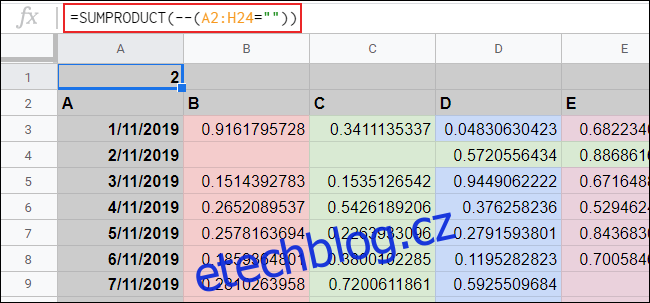
Výše uvedený příklad ukazuje, že v rozsahu buněk A2 až H24 byly nalezeny dvě prázdné buňky (B4 a C4).
Počítání prázdných buněk
Všechny výše uvedené funkce počítají buňky, které jsou prázdné, ale nejsou technicky prázdné. Pokud funkce vrátí výsledek null nebo prázdný, nebo pokud máte v buňce prázdný textový řetězec (“”), pak se tyto buňky počítají jako prázdné.
Řešením tohoto problému je použití COUNTIF k počítání počtu buněk s číselnou hodnotou a poté použití druhého vzorce COUNTIF k počítání počtu buněk obsahujících text nebo prázdné textové řetězce.
Potom můžete přidat výsledky z těchto výpočtů a odečíst je od počtu buněk v oblasti dat. Nejprve musíte znát počet buněk ve svém rozsahu. Chcete-li to zjistit, můžete použít funkce ŘÁDKY a SLOUPCE.
Chcete-li začít, otevřete tabulku Tabulek Google, klikněte na prázdnou buňku a zadejte =ROWS(rozsah)*SLOUPCE(rozsah), přičemž hodnotu rozsahu nahraďte rozsahem buněk.
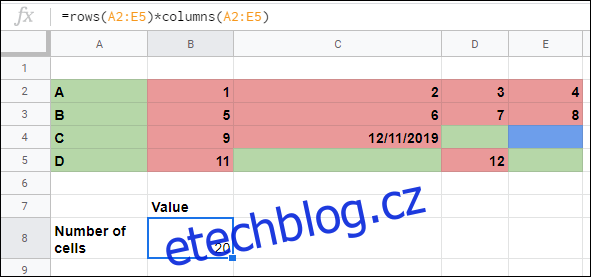
Do druhé prázdné buňky zadejte =COUNTIF(rozsah,”>=0″), abyste spočítali počet buněk s číselnou hodnotou. Znovu nahraďte rozsah odpovídajícím rozsahem buněk pro vaše data.
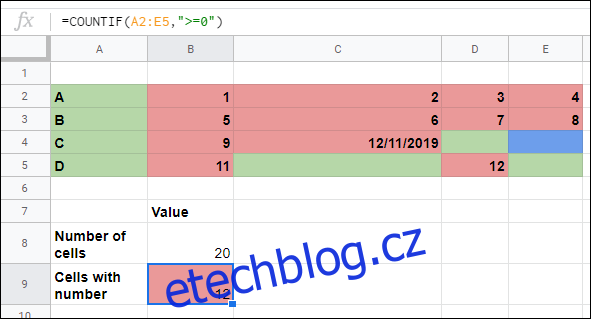
Chcete-li vyhledat prázdné buňky nebo buňky obsahující text, zadejte do třetí prázdné buňky =COUNTIF(rozsah,”*”). Podle potřeby rozsah vyměňte.
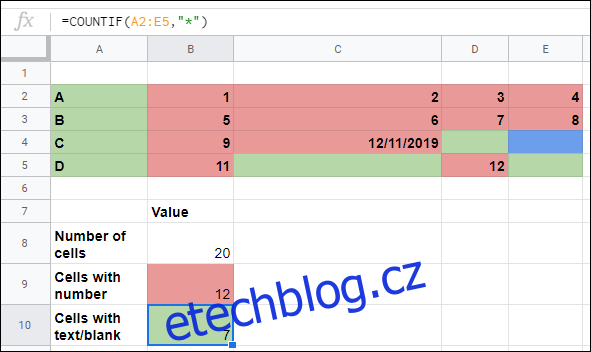
Poté můžete pomocí SUM sečíst své dvě hodnoty COUNTIF a odečíst toto číslo od počtu buněk ve vašem rozsahu vypočítaného pomocí funkcí ŘÁDKY a SLOUPCE.
V našem příkladu lze celkový počet buněk nalézt v buňce B8, počet buněk s číselnou hodnotou v B9 a počet buněk, které obsahují text nebo prázdný textový řetězec v B10.
Nahrazením těchto hodnot buněk svými vlastními můžete použít =B8-SUM(B9:10) k určení počtu skutečně prázdných buněk ve vašem rozsahu.
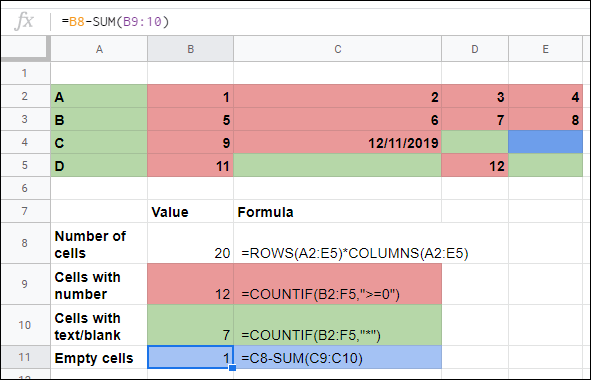
Jak ukazuje příklad výše, v rozsahu 20 buněk (A2 až E5) bylo zjištěno, že 19 buněk obsahuje číslo, text nebo prázdný textový řetězec. Pouze jedna cela, E4, byla zcela prázdná.
